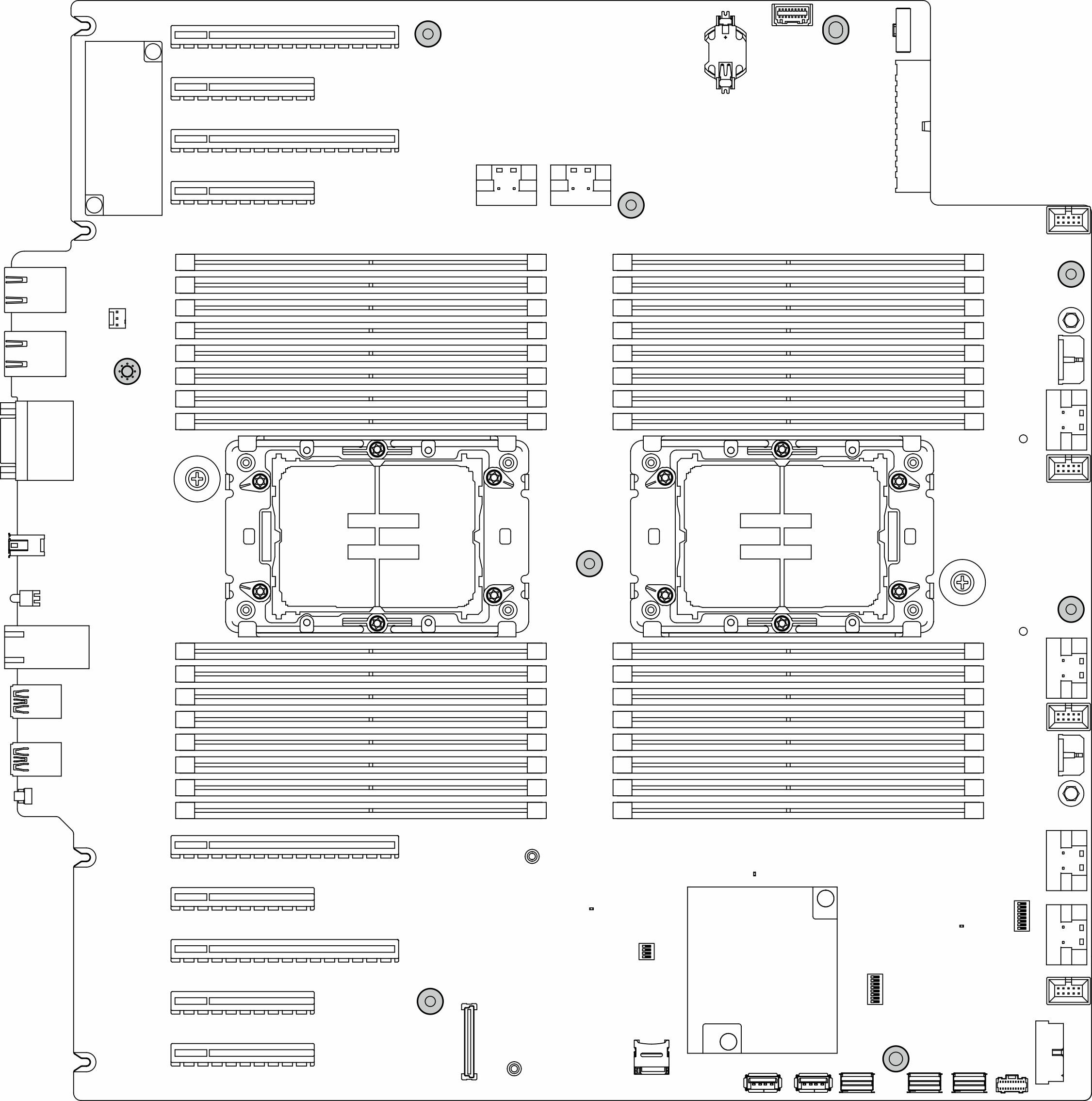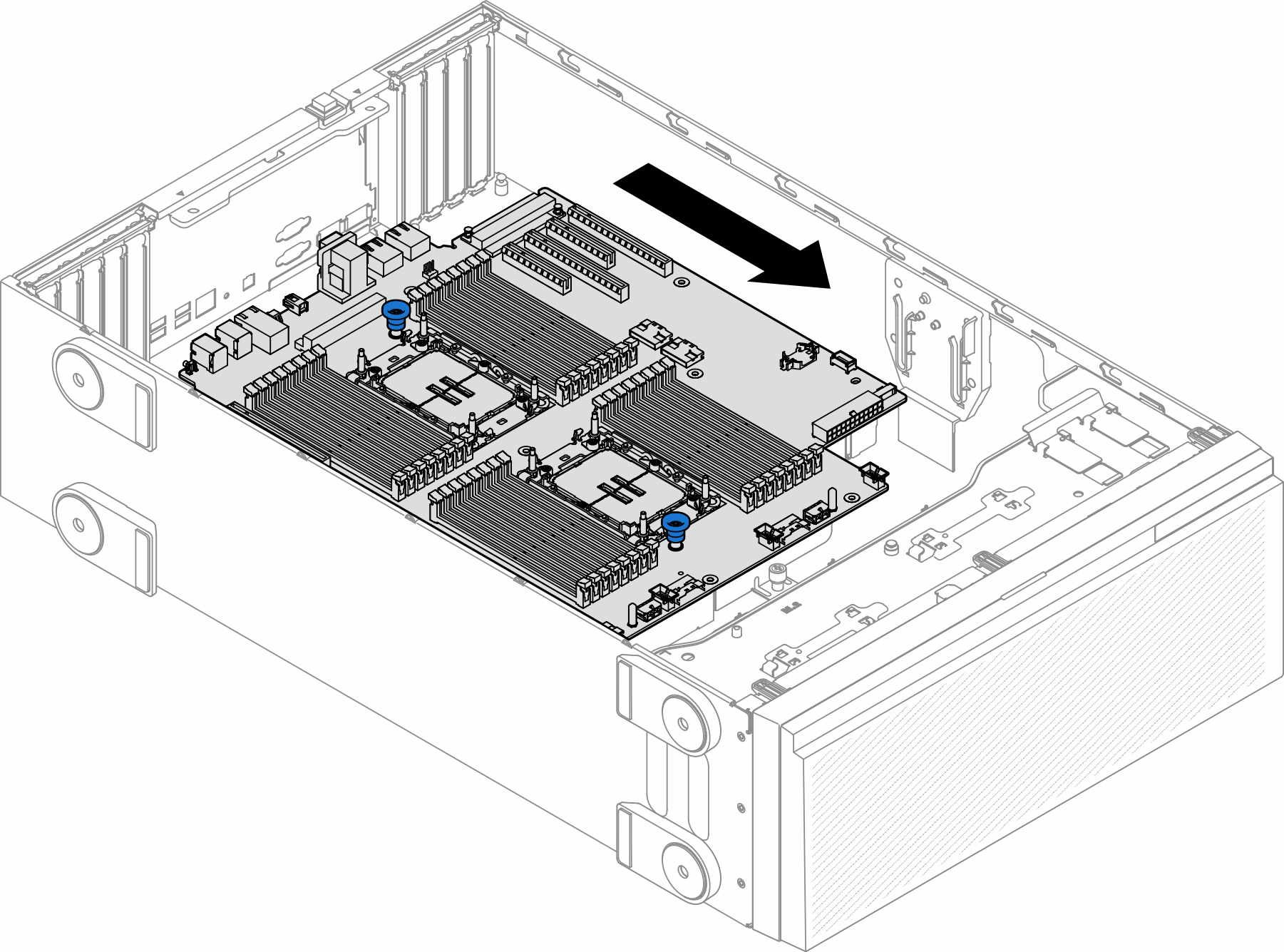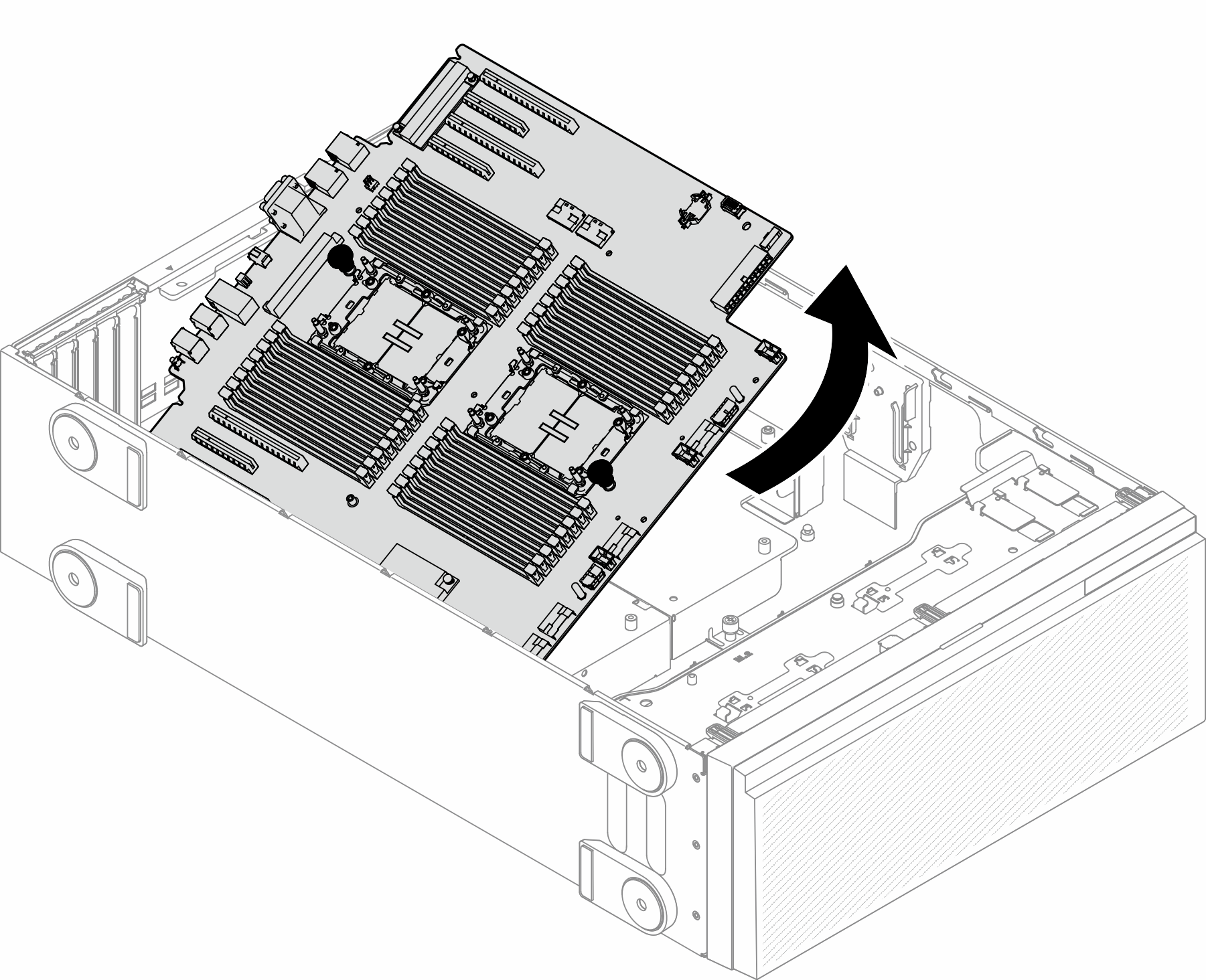Systemplatine entfernen (nur qualifizierte Techniker)
Führen Sie die Anweisungen in diesem Abschnitt aus, um eine Systemplatine zu entfernen.
Zu dieser Aufgabe
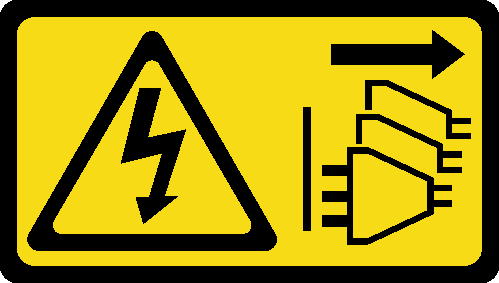
Lesen Sie Installationsrichtlinien und Sicherheitsprüfungscheckliste, um sicherzustellen, dass Sie sicher arbeiten.
Vorgehensweise
Nach Abschluss dieser Aufgabe
Installieren Sie eine Systemplatine. Siehe Systemplatine installieren (nur qualifizierte Techniker).
Wenn Sie angewiesen werden, die Komponente oder die Zusatzeinrichtung einzusenden, befolgen Sie die Verpackungsanweisungen und verwenden Sie ggf. das mitgelieferte Verpackungsmaterial für den Transport.
Nehmen Sie eine Staubschutzabdeckung von der Prozessorsockelbaugruppe der neuen Systemplatine und richten Sie sie ordnungsgemäß über der Prozessorsockelbaugruppe an der entfernten Systemplatine aus.
Platzieren Sie die Beinchen der Staubschutzabdeckung vorsichtig unten auf der Prozessorsockelbaugruppe und drücken Sie auf die Kanten, um eine Beschädigung der Kontaktstifte zu vermeiden. Möglicherweise hören Sie ein Klicken an der Staubschutzabdeckung, wenn sie eingerastet ist.
Stellen Sie sicher, dass die Staubschutzabdeckung fest mit der Prozessorsockelbaugruppe verbunden ist.